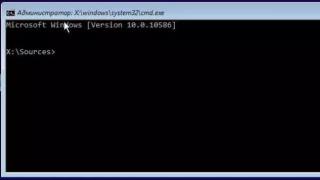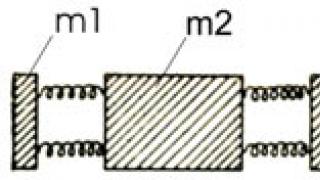BIOS është një pjesë e rëndësishme e çdo kompjuteri, por ndonjëherë ju duhet të dini se çfarë versioni të BIOS-it po përdorni dhe sot ne do t'ju tregojmë se si ta bëni këtë në Windows 10.
Zakonisht duhet të dini versionin tuaj të BIOS-it nëse planifikoni ta përditësoni atë me një version të ri. Kontrollimi i versionit të BIOS nuk është aq i vështirë në Windows 10 dhe mund ta bëni duke përdorur një nga zgjidhjet tona.
Gjeni versionin BIOS të motherboard duke përdorur vijën e komandës
Command Prompt është një mjet jashtëzakonisht i fuqishëm që ju lejon të bëni të gjitha llojet e ndryshimeve në sistem. Përveç bërjes së ndryshimeve, mund të përdorni gjithashtu Command Prompt për të parë informacione të rëndësishme të sistemit, siç është versioni BIOS. Për të kontrolluar versionin BIOS duke përdorur vijën e komandës, duhet të bëni sa më poshtë:
- Shtypni tastin Windows + X dhe zgjidhni Command Prompt (Admin) nga lista.
- Shkruani komandën SystemInfo dhe shtypni Enter. Ju duhet të shihni të gjithë informacionin e sistemit.
- Gjeni linjën e versionit BIOS për të parë vlerën.
Siç mund ta shihni, kontrollimi i versionit të BIOS me mbështetjen e linjës së komandës është relativisht i thjeshtë dhe mund ta bëni duke futur një komandë të vetme.
Versioni i BIOS me mjetin e Informacionit të Sistemit
Vegla e Informacionit të Sistemit përmban të gjitha llojet e informacioneve të dobishme për kompjuterin tuaj. Me këtë mjet mund të shihni informacione që lidhen me harduerin dhe softuerin tuaj. Kjo përfshin gjithashtu versionin BIOS, dhe për të zbuluar se cilin version BIOS po përdorni aktualisht, duhet të bëni sa më poshtë:
- Ekzekutoni me tastet Windows + R
- Në kutinë e dialogut, shkruani "msinfo32"
- Klikoni OK
- Në rastin tonë, versioni BIOS është American Megatrends inc. F5. 03/01/2018

Edhe më e lehtë se përdorimi i vijës së komandës, kjo metodë tregon gjithashtu informacione shtesë në lidhje me BIOS-in tuaj, si llojin e BIOS-it që po përdorni së bashku me versionin e tij. Duke përdorur mjetin e informacionit të sistemit, do të keni akses në informacione shtesë rreth sistemit dhe BIOS-it tuaj.
Gjeni versionin e BIOS në DXDiag
DXDiag është një mjet diagnostikues DirectX që ofron informacion në lidhje me komponentët dhe drejtuesit e instaluar të DirectX. Përveç kësaj, ky mjet mbledh informacione rreth harduerit tuaj, duke përfshirë motherboard-in tuaj. Ky mjet do t'ju tregojë gjithashtu versionin e BIOS:

- Shtypni Windows + R
- Futni DXDIAG
- Shtypni butonin Enter ose OK
- Në mjetet e diagnostikimit DirectX, gjeni linjën me versionin BIOS

Gjetja e versionit të BIOS-it të motherboard-it në Windows 10 është relativisht e lehtë dhe mund ta bëni thjesht duke përdorur ndonjë nga metodat që ju treguam në këtë artikull.
Unë mendoj se tema do të jetë e dobishme për ju: si të zbuloni versionin BIOS të motherboard asus, gigabajt, msi. Në fakt, ka disa teknika. Secili do të vendosë vetë se cilin të përdorë për veten e tij. Të gjitha metodat mund të testohen në një laptop Acer, HP, Lenovo.
Më lejoni të bëj një rezervim menjëherë, këtu do të ketë shembuj duke përdorur programe shtesë përmes të cilave jo vetëm që mund të përcaktoni versionin e BIOS, por edhe të mbledhni shumë informacione të tjera të dobishme. Kështu që unë ju këshilloj t'i shkarkoni ato.
Metodat standarde për mbledhjen e informacionit BIOS
Metoda 1. Kur filloni kompjuterin, kur kontrollohet konfigurimi i harduerit, mbani mend informacionin e nevojshëm. Nëse nisja ndodh me shpejtësi rrufeje, shtypni tastin PAUSE BREAK. Kjo do të ngrijë sistemin operativ nga fillimi. Ju do të jeni në gjendje të zbuloni prodhuesin e BIOS-it, si dhe versionin e tij aktual.
Kjo metodë nuk vlen për të gjitha pllakat amë. Mund të ndodhë që informacioni i BIOS-it të mos pasqyrohet për shkak të konfigurimit të harduerit. Pasi të shtypni tastin PAUSE BREAK, sistemi mund të kapërcejë të dhënat e kërkuara dhe do të shihni një ekran të zi. Për të nisur sistemin në këtë rast, shtypni kombinimin e tastit CTRL+ALT+DEL.
Unë do të thosha se kjo është më shumë një metodë e çmendur, por gjithsesi jep informacion. Më pas do të diskutojmë opsione më objektive dhe plotësisht funksionale.
Metoda 2. Ju duhet. Për ta bërë këtë, pasi të keni nisur kompjuterin, shtypni butonat F2 ose DEL. Një sfond blu (gri) dhe një menu në anglisht tregojnë një hyrje të suksesshme në sistemin e kontrollit.
Shfletoni nëpër seksionet kryesore dhe kërkoni një opsion të quajtur INFORMACION SISTEM (BIOS). Ky aktual është i dukshëm këtu Versioni dhe data e firmuerit BIOS.
Shpesh në krye ose në fund të ekranit ka informacione për llojin e firmuerit, për shembull, mund të jetë AWARD, AMI BIOS. E gjitha varet nga marka e motherboard-it.

Metoda 3. Mënyra më universale për të marrë informacion në lidhje me versionin aktual të BIOS. Le të marrim një shkurtore që funksionon në Windows 7, vista, XP. Hotkeys do të ndihmojnë me këtë.
Shtypni ikonën Windows+R në tastierë për të hapur një dritare për nisjen e programeve dhe shërbimeve. Ne kopjojmë dhe ngjisim komandën MSINFO32, e cila hap dritaren "". Në ndarjen "element", kërkoni vizualisht "versionin BIOS", përballë së cilës do të shihni llojin, versionin dhe datën e firmuerit BIOS.

Programe shtesë
Informacioni rreth versionit BIOS mund të mblidhet gjithashtu nga programe të specializuara. Ne do të flasim për to. Nëse papritmas keni instaluar shërbimet e përshkruara më poshtë, mund të thoni me besim se do t'i përdorni ato. Nuk ka asgjë më praktike dhe më të përshtatshme sesa përdorimi i funksionalitetit të programeve që synojnë këtë.
Sigurisht, një përcaktimi i karakteristikave të BIOS-it shërbimet komunale nuk janë të kufizuara. Në thelb, funksionaliteti ka për qëllim mbledhjen e të gjitha karakteristikave të kompjuterit dhe optimizimin e funksionimit të tij.
Edicioni i parë i Everestit në shtëpi eshte falas. Ekziston një version me pagesë, por aftësitë e Edition Home janë mjaft të mjaftueshme. Ka funksionalitet të gjerë që ju lejon të zbuloni karakteristikat e të gjithë komponentëve deri në detajet më të vogla.
Vlen gjithashtu të përmendet se mjeti tregon temperaturën e komponentëve, shpejtësinë e ventilatorit dhe rekomandimet për përmirësimin e performancës. Për momentin ne jemi të interesuar se si ta përdorim këtë softuer për të përcaktuar versionin dhe llojin e BIOS.
Menyja në të majtë përmban emrat e komponentëve të ndryshëm. Artikulli i kërkuar quhet "KOMPJUTER". Pasi të klikoni në shenjën plus, duhet të zgjidhni ndarjen DMI, pastaj BIOS. Këtu do të gjeni një mori të dhënash të ndryshme, përkatësisht prodhuesin, versionin, datën.

Programi i dytë CPU-Z. Ka karakteristika të ngjashme me të parën. Monitoron në kohë reale ndryshimet në frekuencat e procesorit dhe RAM.
Gjatë ngarkimit, shërbimi mbledh të dhëna statistikore për ca kohë. Ndërfaqja është e thjeshtë dhe përbëhet nga 7 skeda. Në mënyrë që zbuloni versionin e BIOS, shkoni te skeda "PAGESA" dhe merrni informacionin e çmuar.

Siç mund ta shihni, ka shumë mënyra për të zbuluar. Kjo bëhet si në mënyrë standarde duke përdorur aftësitë ekzistuese, ashtu edhe duke përdorur softuer të palëve të treta. Është më mirë të shkarkoni një program të këtij lloji. Në fund të fundit, ky është një mjet i fuqishëm për gjurmimin dhe identifikimin e mangësive në sistem.
Progresi nuk qëndron ende, dhe për të vazhduar me kohën, duhet të përditësoni periodikisht si softuerin ashtu edhe harduerin e kompjuterit tuaj. Megjithatë, nuk është gjithmonë e mundur të zëvendësohen të gjithë përbërësit e njësisë së sistemit menjëherë. Në këtë rast, duhet t'i drejtohemi disa trukeve që mund të ndihmojnë në zgjidhjen e çështjes së rritjes së performancës së kompjuterit tonë dhe përditësimit të elementeve përbërëse.
Për shembull, zhvilluesit e harduerit shpesh lëshojnë përditësime të BIOS-it që mund të shtojnë mbështetje për disa teknologji të reja që fillimisht mungonin, por është mjaft funksionale në platformën ekzistuese të harduerit, me kusht që të bëhen rregullimet e duhura në programin e sistemit themelor të hyrjes/daljes. Dhe këtu pyetja kryesore që lind për përdoruesin mesatar është: si të zbuloni versionin e bios dhe të zgjidhni problemin e kalimit nga një version i vjetër në një zgjidhje të re softuerike? Ne do t'i përgjigjemi kësaj pyetjeje sot!
Procesi i përditësimit të BIOS-it kryhet duke riprogramuar një çip të veçantë dhe quhet ndezje. Për të ndezur me sukses BIOS-in, duhet të dini versionin aktual të programit bazë të sistemit hyrës/dalës.
Mënyra e parë dhe më e lehtë për të zbuluar versionin e BIOS është të monitoroni drejtpërdrejt procesin e nisjes së kompjuterit. Menjëherë pas përfundimit të procedurës POST, informacioni për kartën video shfaqet në monitor, i ndjekur nga një ekran me të gjitha informacionet e nevojshme për kompjuterin. Është këtu që në rreshtin e parë mund të zbuloni prodhuesin dhe versionin BIOS të motherboard-it tuaj. Fotografia më poshtë është një shembull i qartë se si shfaqet versioni BIOS gjatë nisjes.
Nga fotografia e paraqitur mund të zbulojmë se ky BIOS është zhvilluar nga Award Software, Inc dhe versioni i tij është v6.00PG.
Ndodh që kur ndizni kompjuterin, ky informacion fshihet nga logoja e prodhuesit të motherboard në këtë rast, duhet të shkoni në cilësimet e BIOS duke përdorur tastin DEL dhe në seksionin BIOS Setup (Konfigurimi i cilësimeve të nisjes); vendosni parametrin Show logo në Disabled.
Informacioni i dhënë është i vlefshëm për kompjuterët desktop. Çfarë duhet të bëni nëse jeni pronar i lumtur i një laptopi modern, në të cilin prodhuesi e fshehu qëllimisht këtë ekran dhe ndaloi çaktivizimin manual të logos së tij gjatë nisjes së kompjuterit? Si të shikoni versionin e bios, ju pyesni duke ngritur duart, nëse logoja është në rrugë... Çfarë duhet të bëni? Në këtë rast, do të duhet të përdorim metodën numër dy!
Mënyra e dytë për të zbuluar versionin e BIOS është përdorimi i një lloji të veçantë programi të krijuar për të shfaqur informacion të detajuar për çdo kompjuter. Le të shohim disa prej tyre.
Sisoft Sandra - Një program për analizën gjithëpërfshirëse të sistemit, i cili do t'ju lejojë jo vetëm të zbuloni versionin e BIOS, por edhe të identifikoni të gjitha pajisjet e tjera. Ekzistojnë versione për kompjuterë që ekzekutojnë versione të ndryshme të Windows - nga viti 2000 deri në Windows 8 më të fundit, si dhe për versione të lehta të këtij sistemi operativ të krijuar për sisteme të integruara të bazuara në procesorët e arkitekturës Arm. Nëse duhet të zbuloni versionin BIOS të një karte video në vend të pllakës amë, atëherë ky program do t'ju lejojë gjithashtu ta zgjidhni me lehtësi këtë problem.

AIDA32 dhe AIDA64 - Një program i ngjashëm me atë të paraqitur më sipër, me të cilin mund të zbuloni versionin BIOS. Ky program zëvendësoi Lavalys Everest, një program popullor për shërbimet e mirëmbajtjes së kompjuterit personal (i cili kishte një funksion të mrekullueshëm për të siguruar automatikisht një lidhje me versionin aktual të drejtuesve për çdo komponent PC). Funksionalisht, AIDA32 nuk është shumë i ndryshëm nga Sisoftware Sandra, kështu që ju mund të zgjidhni nga këto programe cilindo që ju pëlqen.

Metoda e tretë është e disponueshme për pronarët e sistemit operativ Windows. Duke shtypur kombinimin e tastit Win+R dhe duke futur komandën msinfo32 në seksionin "Informacioni i sistemit", mund të gjeni lehtësisht një artikull që tregon versionin BIOS të kompjuterit.

Pasi të shtypni butonin OK, do të hapet një dritare në të cilën mund të shikoni versionin e BIOS.

Të gjitha këto metoda të njohjes së versionit BIOS dhe disa të reja të tjera mund t'i shikoni në videoklipin më poshtë. Prej tij do të zbuloni se çfarë versioni të bios keni instaluar, dhe gjithashtu do të kuptoni se si të përcaktoni versionin e motherboard dhe procesorit tuaj.
BIOS është prezent si parazgjedhje në të gjithë kompjuterët elektronikë, pasi është sistemi bazë për hyrje/dalje dhe ndërveprimin e përdoruesit me pajisjen. Përkundër kësaj, versionet dhe zhvilluesit e BIOS-it mund të ndryshojnë, kështu që për të përditësuar ose zgjidhur saktë problemet, do t'ju duhet të dini versionin dhe emrin e zhvilluesit.
Ekzistojnë tre metoda kryesore për të zbuluar versionin dhe zhvilluesin e BIOS:
- Përdorimi i vetë BIOS-it;
- Përdorimi i mjeteve standarde të Windows;
- Përdorimi i softuerit të palëve të treta.
Nëse vendosni të përdorni një program të palës së tretë për të shfaqur të dhëna në lidhje me BIOS-in dhe sistemin në tërësi, atëherë studioni rishikimet rreth tij për t'u siguruar që informacioni i shfaqur është i saktë.
Metoda 1: AIDA64
është një zgjidhje softuerike e palëve të treta që ju lejon të zbuloni karakteristikat e komponentëve të harduerit dhe softuerit të kompjuterit tuaj. Softueri shpërndahet me pagesë, por ka një periudhë demo të kufizuar (30 ditë), e cila do t'i lejojë përdoruesit të studiojë funksionalitetin pa asnjë kufizim. Programi është përkthyer pothuajse plotësisht në Rusisht.
Zbulimi i versionit të BIOS në AIDA64 është i lehtë - thjesht ndiqni këto udhëzime hap pas hapi:

Metoda 2: CPU-Z
është gjithashtu një program për shikimin e karakteristikave të komponentëve të harduerit dhe softuerit, por, ndryshe nga AIDA64, ai shpërndahet plotësisht falas, ka më pak funksionalitet dhe një ndërfaqe më të thjeshtë.
Udhëzimet që do t'ju lejojnë të zbuloni versionin aktual të BIOS duke përdorur CPU-Z duken kështu:

Metoda 3: Speccy
është një program nga një zhvillues i besuar i cili ka lëshuar një program tjetër të famshëm pastrues - . Softueri ka një ndërfaqe mjaft të thjeshtë dhe të këndshme, ekziston një përkthim në Rusisht, si dhe një version falas i programit, funksionaliteti i të cilit do të jetë i mjaftueshëm për të parë versionin BIOS.

Metoda 4: Veglat e Windows
Mund të zbuloni versionin aktual të BIOS-it duke përdorur mjete standarde të OS pa shkarkuar ndonjë program shtesë. Megjithatë, mund të duket pak më e ndërlikuar. Shikoni këtë udhëzues hap pas hapi:
- Shumica e informacionit në lidhje me komponentët e harduerit dhe softuerit të kompjuterit janë të disponueshme për t'u parë në dritare "Informacioni i sistemit". Për ta hapur atë, është mirë të përdorni dritaren "Vrapo", i cili quhet nga kombinimet e tasteve Win + R. Shkruani komandën msinfo32 në rresht.
- Do të hapet një dritare "Informacioni i sistemit". Në menunë e majtë, shkoni te seksioni me të njëjtin emër (zakonisht duhet të hapet si parazgjedhje).
- Tani gjeni artikullin atje "Versioni BIOS". Ai do të përmbajë zhvilluesin, versionin dhe datën e lëshimit (të gjitha në të njëjtin rend).

Metoda 5: Regjistri i Sistemit
Kjo metodë mund të jetë e përshtatshme për ata përdorues të cilët, për ndonjë arsye, nuk shfaqin informacion BIOS në "Informacioni i sistemit". Rekomandohet vetëm për përdoruesit me përvojë të PC-ve që të mësojnë për versionin aktual të BIOS-it dhe zhvilluesin në këtë mënyrë, pasi ekziston rreziku i dëmtimit aksidental të skedarëve/dosjeve të rëndësishme për sistemin.
Udhëzimet hap pas hapi duken kështu:

Metoda 6: përmes vetë BIOS
Kjo është metoda më e provuar, por kërkon rinisjen e kompjuterit dhe hyrjen në ndërfaqen BIOS. Për një përdorues të papërvojë PC, kjo mund të jetë pak e vështirë, pasi e gjithë ndërfaqja është në anglisht dhe aftësia për të kontrolluar duke përdorur miun nuk është e disponueshme në shumicën e versioneve.
Përdorni këto udhëzime:

Metoda 7: Kur PC Boots
Kjo metodë është më e thjeshta nga të gjitha ato të përshkruara. Në shumë kompjuterë, gjatë nisjes, shfaqet një ekran për disa sekonda, ku mund të shkruhen informacione të rëndësishme për komponentët e kompjuterit, si dhe versionin BIOS. Kur nisni kompjuterin tuaj, kushtojini vëmendje pikave të mëposhtme "Versioni BIOS", "Të dhënat BIOS" Dhe "ID BIOS".
Meqenëse ky ekran shfaqet vetëm për disa sekonda, në mënyrë që të keni kohë të mbani mend të dhënat e BIOS-it, shtypni butonin Pushim. Ky informacion do të mbetet në ekran. Për të vazhduar nisjen e kompjuterit tuaj, shtypni përsëri këtë buton.

Nëse nuk shfaqen të dhëna gjatë ngarkimit, gjë që është tipike për shumë kompjuterë modernë dhe pllaka amë, atëherë do të duhet të shtypni tastin F9. Pas kësaj, informacioni bazë duhet të shfaqet. Vlen të kujtohet se në disa kompjuterë, në vend të F9 duhet të shtypni një buton tjetër funksioni.
Edhe një përdorues i papërvojë i PC mund të zbulojë versionin BIOS, pasi shumica e metodave të përshkruara nuk kërkojnë ndonjë njohuri specifike.
Pershendetje admin! Do të doja të kërkoja këshilla për këtë çështje. kam nevoje zbuloni versionin e BIOS motherboard-in tim, fut komandën "msinfo32" në vijën e komandës dhe hapet dritarja "System Information". “, në të cilën duket qartë se versioni i im BIOS: - " American Megatrends Inc. 2003 ", dhe modaliteti BIOS është "Trashëgimia".
Si mund ta di me siguri versionin e BIOS-it tuaj, mundësisht duke përdorur vetë Windows, pa përdorur programe të palëve të treta?
Si të zbuloni versionin e BIOS
Përshëndetje miq, le të sigurojmë lexuesin tonë! Numri është 2003, ky është vetëm numri i versionit të BIOS. Numri i versionit mund të jetë 1805, 1908, 2104, 0506 ose 0605 e kështu me radhë. Për shembull, kushtojini vëmendje faqes për shkarkimin e përditësimeve në BIOS të prodhuesit të motherboard-it tim. Versioni më i fundit i firmuerit që mund të shkarkohet është numri 2104! Cili version i firmuerit është tani në BIOS-in tim dhe a ia vlen ta përditësoni atë? Kjo është ajo që do të zbulojmë në artikullin e sotëm! 
Nëse dëshironi të dini versionin e BIOS-it tuajmotherboard, atëherë kjo mund të bëhet në disa mënyra të thjeshta. Gjithashtu në fund të artikullit do të mësojmë se si të shkarkojmë firmware-in më të fundit në faqen zyrtare të prodhuesit të motherboard dhe si të përditësojmë vetë BIOS.
Gjeni versionin e BIOS duke përdorur vijën e komandës.
Hapja rreshti i komandës me të drejtat e administratorit dhe shkruani komandën: SISTEMINFO
Dritarja që shfaqet do të shfaq informacione rreth konfigurimit të kompjuterit tonë dhe sistemit operativ të instaluar në të. Informacioni do të tregojë gjithashtu versionin BIOS, në rastin tonë - American Megatrends Inc. 2003,data e krijimit10.05.2013.

Për çdo rast, një komandë më shumë: wmic bios merr smbiosbiosversion
Ne shohim versionin BIOS - 2003.

Ju gjithashtu mund të përdorni komandën msinfo32

Do të hapet dritarja "Informacioni i Sistemit", e cila gjithashtu do të përmbajë informacione rreth versionit të BIOS-it tuaj.

Të gjithë e dimë se menjëherë pas ndezjes së kompjuterit, BIOS fillon të kontrollojë harduerin, ky proces quhet "POST", në këtë kohë ne shohim rezultatet e këtij kontrolli në ekranin e monitorit. Kështu që, mënyrë shumë e thjeshtë zbuloni versionin e BIOS- kjo është në momentin e procedurës” POST", shtypni një buton në tastierë"Pushim" (ndodhet pranë çelësave"Print Screen" dhe "Scroll Lock"), në këtë mënyrë ndaloni procesin e kontrollit të pajisjes dhe shikoni versionin e BIOS.

Nëse futemi në vetë BIOS në skedën kryesore, atëherë këtu do të zbulojmë se çfarë na nevojitet.

Mund të zbuloni versionin e BIOS duke përdorur regjistrin. Në Redaktorin e Regjistrit, hapni seksionin
HKEY_LOCAL_MACHINE\HARDWARE\DESCRIPTION\System\BIOS
dhe shikoni vlerën e parametrit BIOSVersion - ky është versioni i BIOS-it tuaj.

Ndoshta ju keni një motherboard nga ASUS, pastaj shkarkoni programin nga faqja zyrtare e internetit ASUS - AI Suite II dhe lëshojeni atë.


Nëse keni programin AIDA64 të instaluar në kompjuterin tuaj, atëherë zbulimi i versionit të BIOS-it është po aq i lehtë sa të vrasësh dardha.
Motherboard-->BIOS. Ne shohim prodhuesin, versionin dhe datën e lëshimit.

Pothuajse të gjithë përdoruesit kanë të instaluar një program shumë të dobishëm - CPU-Z. Hapni programin dhe shkoni te skeda "Mainboard".

Si të përditësoni BIOS-in
Miq, nëse keni një motherboard nga ASUS, atëherë është më mirë ta bëni këtë në vetë BIOS, duke përdorur mjetin e integruar të flashit ASUS EZ.
Në dritaren e këtij mjeti ju duhet të tregoni shkarkimin nga. uebsajti https://www.asus.com/ru skedari i përditësimit më të fundit BIOS, i cili vendoset më së miri në një flash drive me sistemin e skedarëve FAT32. Unë propozoj ta bëj këtë në artikullin tjetër.

- shënim : Mos përditësoni BIOS-in e motherboard-it tuaj nëse nuk është e nevojshme, edhe nëse BIOS-i juaj nuk ka firmware-in më të fundit. Ndonjëherë firmware-i i ri nuk funksionon më mirë se ai i vjetër. Përditësoni BIOS-in nëse ka arsye të mira për ta bërë këtë - kompjuteri është jashtëzakonisht i paqëndrueshëm (dhe riinstalimi i Windows nuk ju ndihmon). Nëse nuk e keni përditësuar kurrë BIOS-in dhe nuk jeni të sigurt në veten tuaj, atëherë është më mirë të kontaktoni një qendër shërbimi për riparimin e kompjuterit për ndihmë.